
Bežní používatelia domény v predvolenom nastavení nemajú povolené inštalovať tlačiarne (presnejšie ovládače tlačiarne) do doménových počítačov a inštalovať ich. Užívateľ musí mať určité práva. Toto je správne z hľadiska bezpečnosti, pretože inštalácia nesprávneho alebo škodlivého (falošného) ovládača zariadenia môže ohroziť alebo degradovať systém, je to však z hľadiska oddelenia IT mimoriadne nepohodlné. Nakoniec, ak používatelia nemôžu inštalovať ovládače tlačiarne na svoje počítače, je to zodpovednosť správcov a oddelenia IT.
V prípade, že sa správcovia IT podniku napriek tomu rozhodli povoliť používateľom inštalovať ovládače tlačiarní na svoje počítače bez toho, aby im udelili práva miestnych správcov, im pri tejto úlohe môžu pomôcť skupinové politiky Active Directory.
Predpokladá sa teda, že existuje heterogénna sieť a musíme používateľom umožniť nezávislé pripojenie k sieťovým a miestnym tlačiarňam a nainštalovať ich ovládače do počítačov so systémom Windows 7 aj Windows XP..
Takže vytvorte (alebo upravte existujúcu politiku) a pripojte ju k OU (kontajner Active Directory), ktorý obsahuje počítače, na ktorých politika musí umožniť používateľom inštalovať ovládače tlačiarne (na samostatnom počítači je možné túto politiku implementovať pomocou miestnej politiky).
Otvorte pobočku politiky skupiny Konfigurácia počítača -> Politiky -> Nastavenia systému Windows -> Nastavenia zabezpečenia -> Miestne politiky -> Možnosti zabezpečenia, v ktorom nájdete parameter Zariadenia: Zabráňte používateľom v inštalácii ovládačov tlačiarne (Zariadenia: Zabráňte používateľom v inštalácii ovládačov tlačiarne). Aktivujte politiku a zakážte jej aplikáciu (hodnota invalidný).

Z tejto politiky vyplýva, že pri pripájaní sieťovej tlačiarne umožňuje systém inštaláciu ovládačov používateľovi, ktorý nemá práva správcu sieť tlačiarne.
Ďalší bod - musíte používateľovi umožniť inštaláciu miestna tlačiareň (a ich ovládače). V tomto prípade nás zaujíma politika Povoliť neadministrátorom inštalovať ovládače pre tieto triedy nastavenia zariadenia v sekcii: Konfigurácia počítača -> Politiky -> Šablóny pre správu -> Systém -> Inštalácia ovládača.
Povoľte túto politiku a potom nastavte typy zariadení, ktoré môžu používatelia inštalovať samostatne (viac o zásadách inštalácie ovládačov v systéme Windows 7 bez práv miestneho správcu). Kliknite na tlačidlo Zobraziť av zobrazenom okne pridajte dva riadky (identifikátory triedy zodpovedajúce zariadeniam, ako je tlačiareň):
4d36e979-E325-11CE-BFC1-08002BE10318
4658ee7e-f050-11d1-b6bd-00c04fa372a7
Úplný zoznam GUID tried zariadení v systéme Windows je k dispozícii tu:
http://msdn.microsoft.com/en-us/library/ff553426%28v=VS.85%29.aspx
Uložiť zmeny pravidiel.
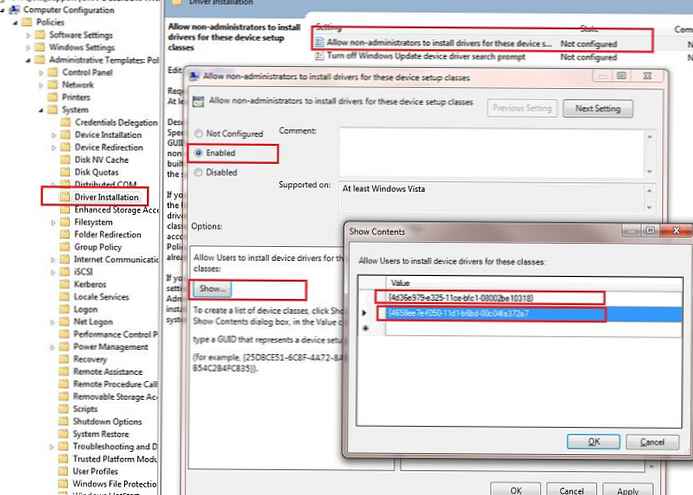
Ďalší bod sa týka funkcií UAC pri inštalácii sieťovej tlačiarne v systéme Windows Vista a Windows 7. Ak je UAC zapnutý, zobrazí sa správa s výzvou na zadanie poverení správcu. Ak je UAC vypnutý, keď sa pokúsite nainštalovať tlačiareň používateľom, systém dlho premýšľa, a nakoniec zobrazí chybové hlásenie: „Systém Windows sa nemohol pripojiť k tlačiarni. Prístup bol odmietnutý".
Na vyriešenie tohto problému je potrebné nastaviť zásadu Zakázané na Obmedzenia bodu a tlače . Táto politika sa nachádza v systémovej aj užívateľskej časti skupinových politík a na podporu kompatibility s predchádzajúcimi verziami operačného systému Windows sa odporúča nastaviť obidva tieto parametre. Musíte zakázať obe pravidlá. Nachádza sa v sekciách: Konfigurácia počítača -> Zásady -> Šablóny pre správu -> Tlačiarne a Konfigurácia používateľa -> Zásady -> Šablóny pre správu -> Ovládací panel -> Tlačiarne.

Zostáva uložiť zmeny a otestovať politiky na klientoch (je potrebný reštart). Po reštarte a použití skupinových politík bude mať užívateľ možnosť samostatne nainštalovať lokálne a pripojiť sieťové tlačiarne.
Na zlepšenie stability a zabezpečenia systému vám odporúčame povoliť izoláciu ovládača tlačiarne v systéme Windows 7..











